Agenda & planning documentatie
Agenda & Planning mobiel
Agenda & planning schermen
Beheer disciplines
In het planbord, planoverzicht en kennismatrix spelen disciplines een belangrijke rol bij de planning van en controle op de beschikbaarheid van medewerkers die over de juiste disciplines voor de projectonderdelen beschikken waarvoor ze worden ingepland.
Bijvoorbeeld: als we een medewerker willen inplannen voor een "Grafisch ontwerp website"-projectonderdeel, zijn we alleen geïnteresseerd in de beschikbaarheid van medewerkers die de juiste ontwerpervaring hebben om het werk te doen.
Discipline groepen
“Disciplines” kunnen worden gegroepeerd in “Discipline groepen” om zodoende disciplines te organiseren. Er is geen limiet in het aantal disciplines die gebruikt kunnen worden in de module Agenda & Planning.
Disciplines
In de beheerpagina Disciplines (Agenda & Planning > Beheer extra > Disciplines) kunnen de disciplines een naam krijgen, er kan een omschrijving en een drempelwaarde worden gegeven. Als disciplines worden toegekend aan medewerkers kunnen de disciplines een waarde krijgen voor iedere medewerker.
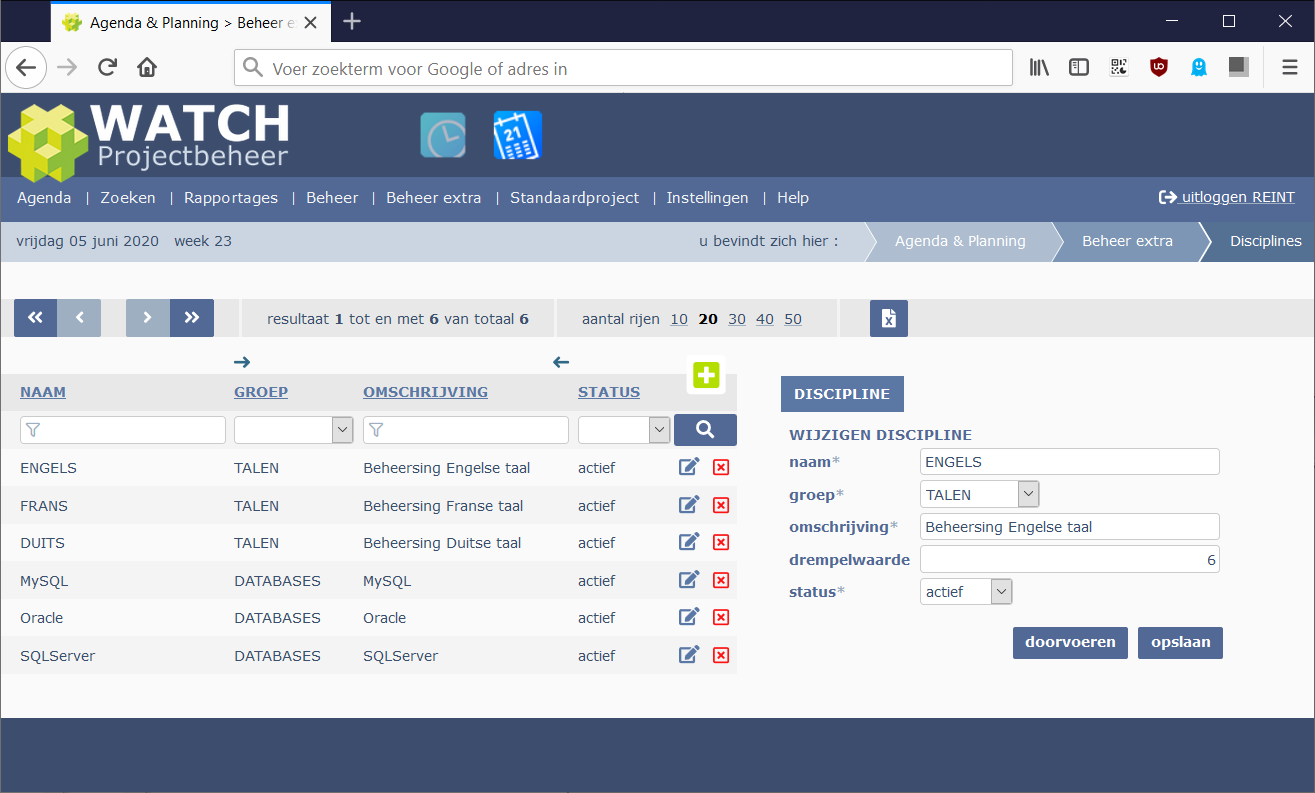
Figuur 1 Beheerpagina Disciplines
Drempelwaarde
In het veld “drempelwaarde” kan een waarde worden gegeven in hoeverre de medewerkers de discipline beheersen. Als we, bijvoorbeeld, een schaal van 0 tot 10 hanteren om aan te geven of een medewerker kennis heeft van de Franse taal, willen we geen medewerkers inplannen met een score lager dan 6, op werk waarbij lezen en spreken van de Franse taal een vereiste is. In dit geval gebruiken we een drempelwaarde van 6 voor deze discipline, zodat alleen medewerkers met een score van 6 of hoger zullen worden getoond in de pagina "Agenda & Planning > Agenda > Discipline overzicht".
Kennismatrix
In de kennismatrix (Agenda & Planning > Beheer extra > Kennismatrix) worden de scores voor meerdere medewerkers en meerdere disciplines in een matrixoverzicht getoond.
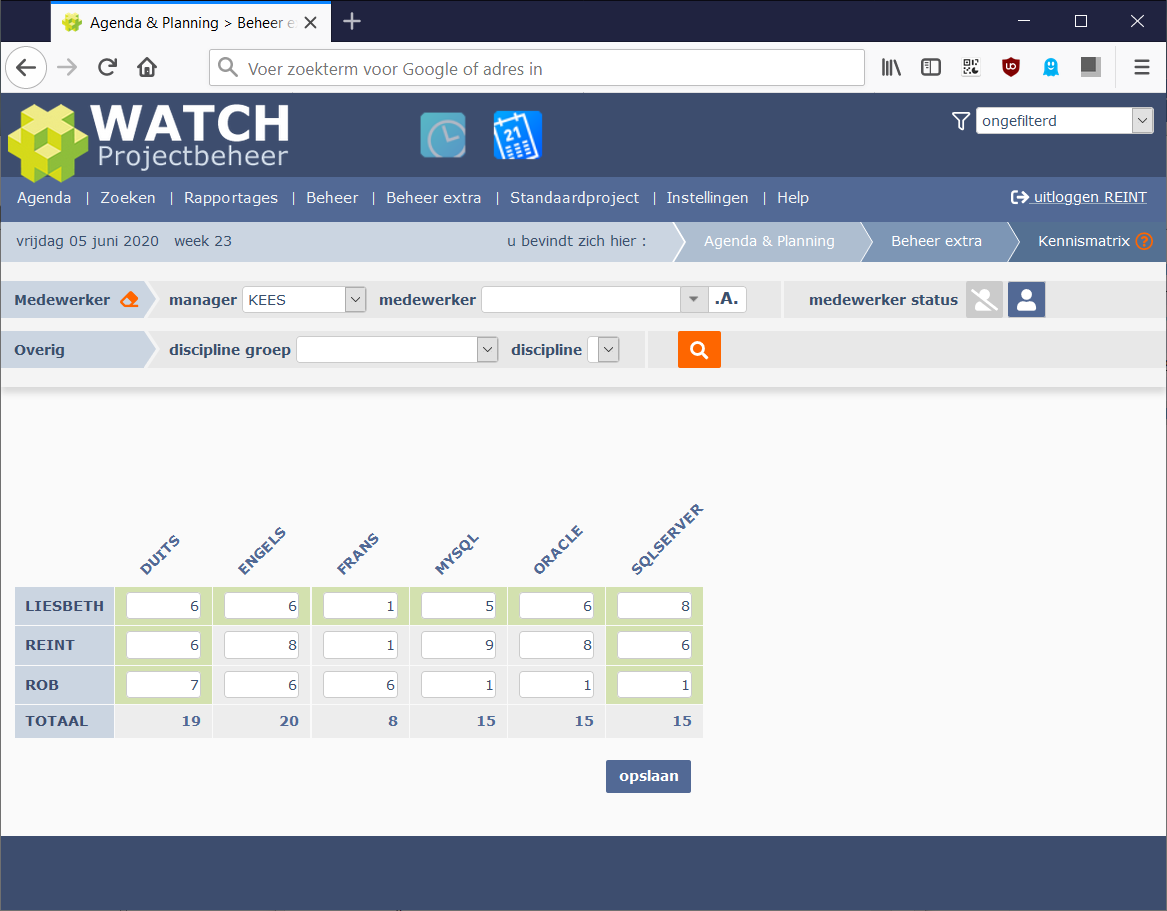
Figuur 2 Pagina Kennismatrix
Welke schaal er gebruikt wordt om de discipline een waarde te geven kan zelf bepaald worden. Als het type discipline volstaat met de waarde ja of nee kunnen de waarden 1 en 0 ingevuld worden.
Disciplines scores
De pagina "Agenda & Planning > Beheer extra> Disciplines scores" is dezelfde als de kennismatrixpagina, het laat echter alleen de disciplinescores zien van de ingelogde gebruiker. Als de medewerkers zelf verantwoordelijk zijn voor het invullen van de waarden van hun disciplines, kan deze pagina geactiveerd worden voor de groep waarvan ze deel uitmaken.
Discipline filtering
Filteren in planbord
In de planbordpagina "Agenda & Planning> Agenda > Planbord" worden de disciplines, waarop medewerkers gefilterd kunnen worden, getoond.
disicipline
Allereerst kan de discipline worden gekozen uit het uitklapmenu achter het veld discipline.
>, = of <
Daarna kan er een vergelijkingsteken worden geselecteerd. In de meeste vergelijkingen wordt het teken > (groter dan) gebruikt om de medewerkers te vinden die ten minste aan een bepaald disciplineniveau voldoen.
score
In het laatste filterveld, kan er een waarde worden toegekend waaraan het filter moet voldoen.
In onderstaand voorbeeld worden in de planbordpagina alle medewerkers weergegeven die een score hebben voor de discipline “Engels” hoger dan 6 (6 is niet inbegrepen).
![]()
Als het selectievakje “sorteer” is aangevinkt, zullen de medewerkers die de hoogste score hebben eerst worden getoond in plaats van de gebruikelijke alfabetische volgorde.
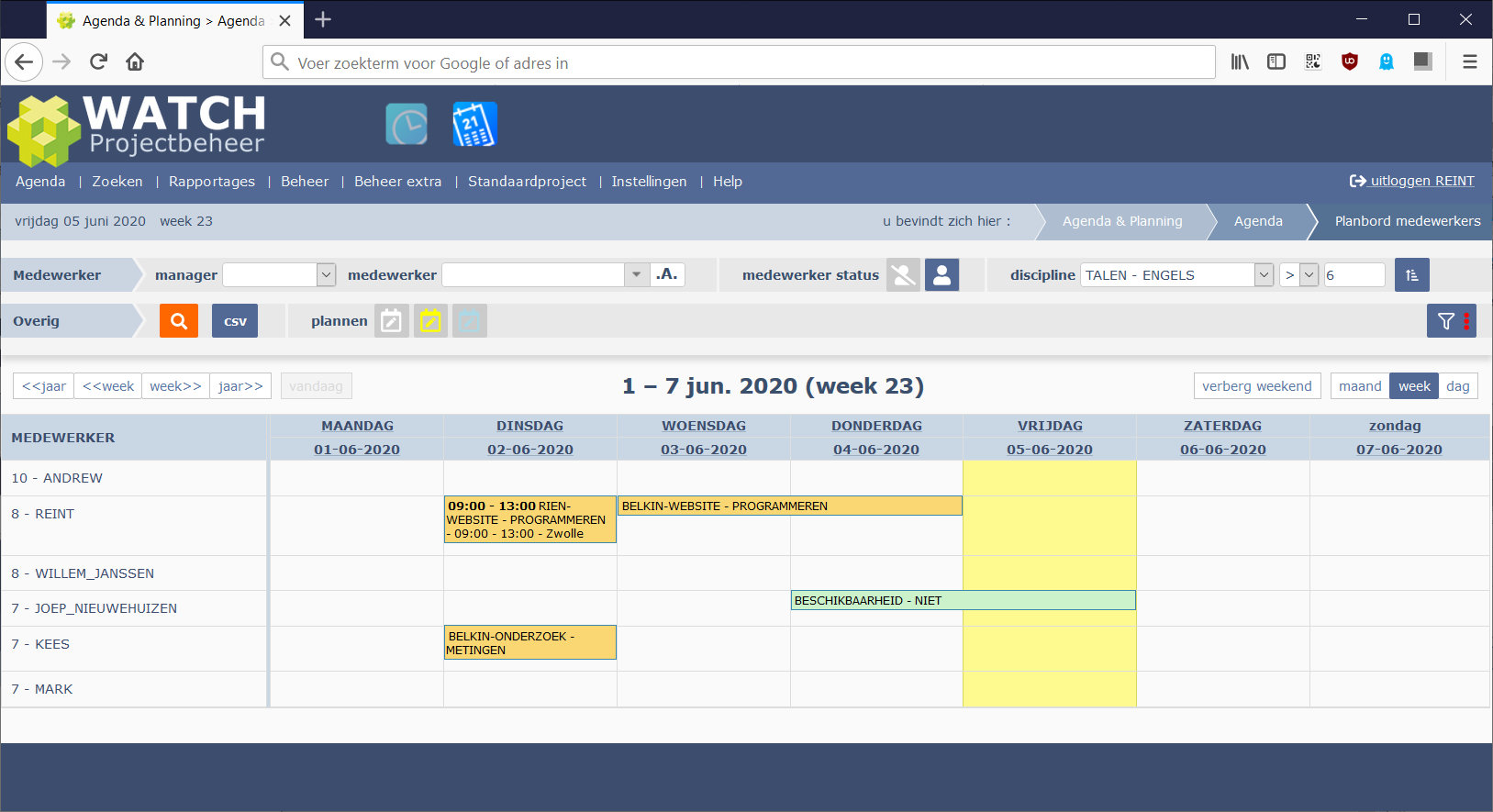
Figuur 3 Discipline filtering in het planbord
Filtering in Planoverzicht
De filteropties in het planbord (Agenda & Planning > Agenda > Planbord) zijn dezelfde als de filteropties in het planoverzicht (Agenda & Planning > Agenda > Planoverzicht).
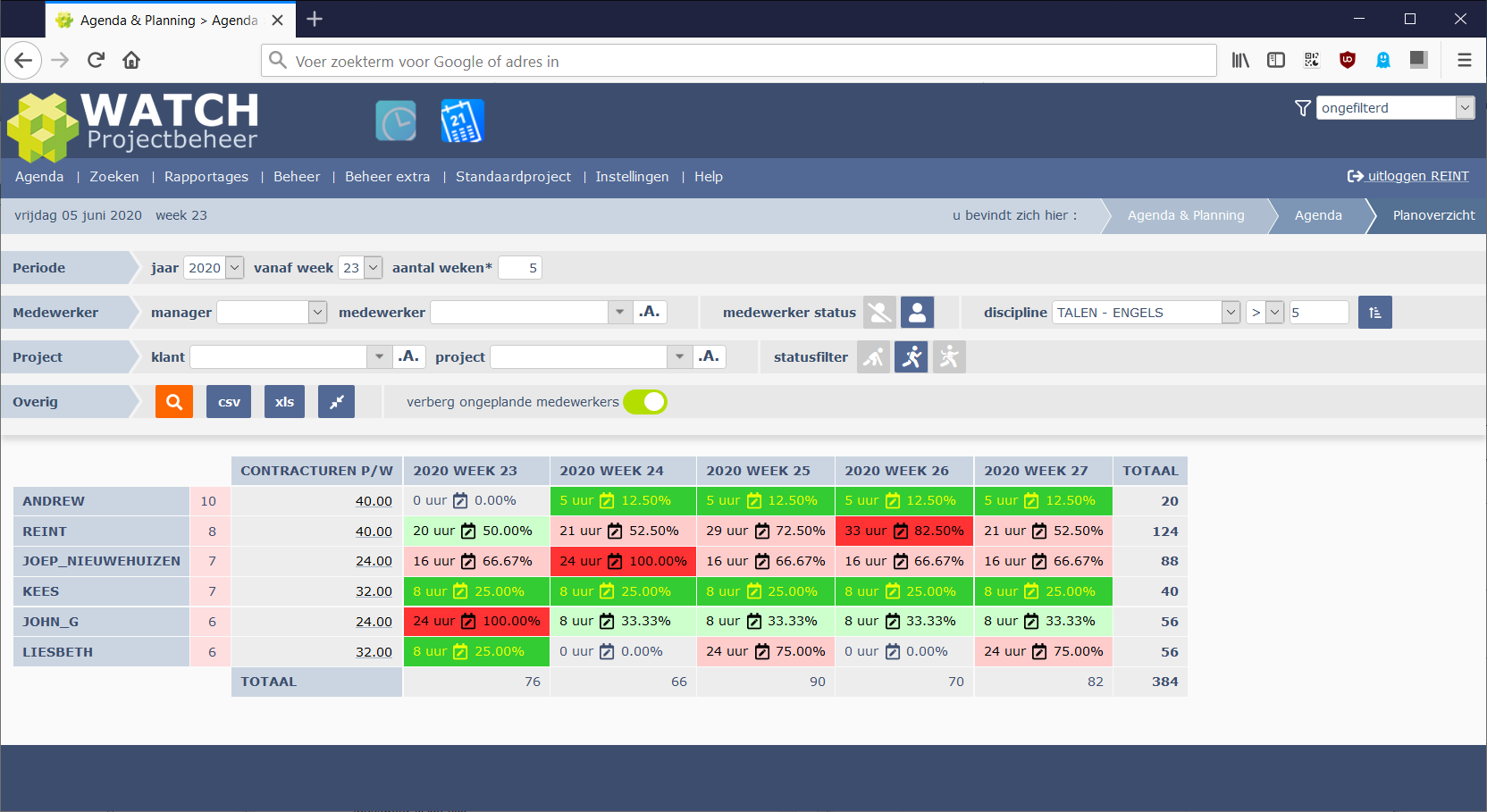
Figuur 4 Discipline filtering in pagina Planoverzicht
Discipline overzicht
Het discipline overzicht geeft de gebruiker een overzicht van de beschikbaarheid van medewerkers met een bepaalde discipline. Net als in het planoverzicht worden hier de resultaten gepresenteerd op een wekelijkse basis in plaats van op een dagelijkse basis, zoals in het planbord het geval is. Het overzicht toont de beschikbaarheid van disciplines op drie niveaus.
Niveau 1: totaal beschikbare uren
Het discipline overzicht laat eerst het totaal zien van alle medewerkers die over de vereiste discipline beschikken met een waarde dat gelijk of groter is dan de discipline drempelwaarde.
Eerst wordt de som van de contracturen van alle medewerkers die uit het filter komen getoond, gevolgd door het totaal aantal uren die deze medewerkers nog beschikbaar hebben. De beschikbare uren worden daarna ook weergegeven in een percentage van de totale contracturen.
Niveau 2: totaal beschikbare per discipline score
Door te klikken op het + teken links van de discipline, wordt het resultaat uiteengezet per discipline score. Hier zijn dezelfde kolommen te zien als in niveau 1.
Niveau 3: totaal beschikbare uren per medewerker
Door te klikken op het + teken links van de discipline score, wordt het resultaat uiteengezet per medewerker. Hier zijn dezelfde kolommen te zien als in niveau 1 en 2.
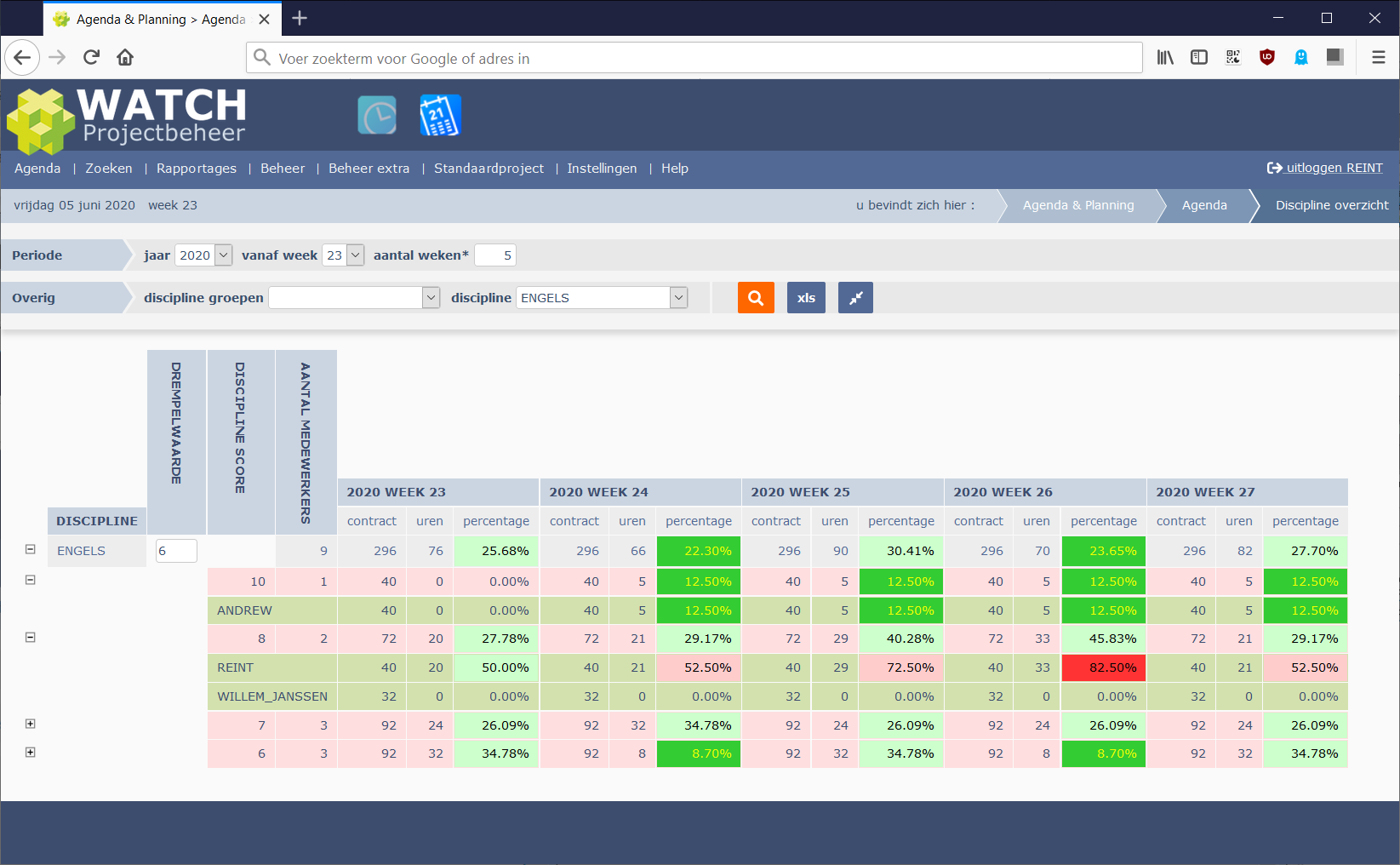
Figuur 5 Pagina Discipline overzicht